VPN还原网络设置,快速解决网络连接故障。此方法通过恢复默认网络配置,有效解决因VPN使用导致的连接不稳定问题,无需复杂操作,简便易行。
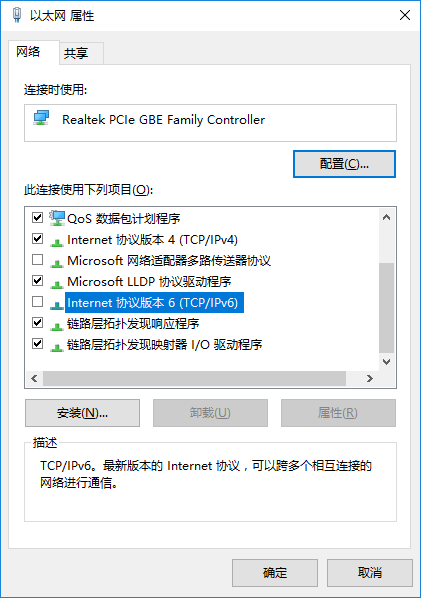
在这个信息高度发达的时代,网络已经渗透到我们生活的方方面面,成为我们日常生活中不可或缺的一部分,在使用VPN服务时,我们可能会遭遇网络连接不稳定、速度缓慢等问题,在这种情况下,恢复VPN网络设置显得尤为关键,本文将深入探讨VPN恢复网络设置的技巧,助您轻松应对网络连接挑战。
VPN恢复网络设置的重要性
1. 解决网络连接不稳定的问题
在使用VPN时,由于服务器负载过重或网络拥堵,可能会导致连接不稳定,恢复网络设置能够帮助我们重新建立稳定的网络连接。
2. 提升网络速度
有时,VPN的连接速度可能不尽如人意,影响了使用体验,通过恢复网络设置,我们可以尝试切换到其他服务器,从而提高网络速度。
3. 解决兼容性问题
某些用户在使用VPN时可能会遇到与操作系统、浏览器等软件的兼容性问题,恢复网络设置可能有助于解决这些兼容性问题。
VPN恢复网络设置的详细步骤
1. 断开VPN连接
在执行恢复网络设置的步骤之前,请确保已断开VPN连接,这可以通过关闭VPN客户端或重启设备来完成。
2. 清除DNS缓存
DNS缓存会记录我们访问过的网站信息,有时这会导致网络连接不稳定,在恢复网络设置时,清除DNS缓存是必要的。
以Windows系统为例,清除DNS缓存的方法如下:
- 按下“Win + R”键,打开运行窗口。
- 输入“cmd”,按回车键打开命令提示符。
- 在命令提示符中输入“ipconfig /flushdns”,按回车键执行。
- 再次输入“ipconfig /registerdns”,按回车键执行。
- 关闭命令提示符窗口。
3. 释放并重新获取IP地址
释放并重新获取IP地址有助于我们重新建立网络连接。
以Windows系统为例,操作步骤如下:
- 按下“Win + R”键,打开运行窗口。
- 输入“cmd”,按回车键打开命令提示符。
- 在命令提示符中输入“ipconfig /release”,按回车键执行。
- 再次输入“ipconfig /renew”,按回车键执行。
- 关闭命令提示符窗口。
4. 重置网络适配器
重置网络适配器有助于解决网络连接不稳定、速度慢等问题。
以Windows系统为例,重置网络适配器的步骤如下:
- 按下“Win + X”键,选择“设备管理器”。
- 在设备管理器中,找到“网络适配器”类别。
- 右键点击要重置的网络适配器,选择“卸载设备”。
- 在弹出的窗口中,勾选“删除此设备的驱动程序软件”,然后点击“卸载”。
- 重启计算机。
5. 重新连接VPN
完成上述步骤后,重新连接VPN,尝试解决网络连接问题。
恢复VPN网络设置是一种简单而有效的网络问题解决方案,通过以上步骤,您可以轻松解决VPN连接不稳定、速度慢等问题,希望本文能为您的网络使用带来便利,在使用VPN时,以下注意事项同样重要:
- 选择信誉良好的VPN服务提供商。
- 定期更新VPN客户端软件。
- 避免在公共Wi-Fi环境下使用VPN。
- 关注VPN服务提供商的最新动态,确保网络安全。



